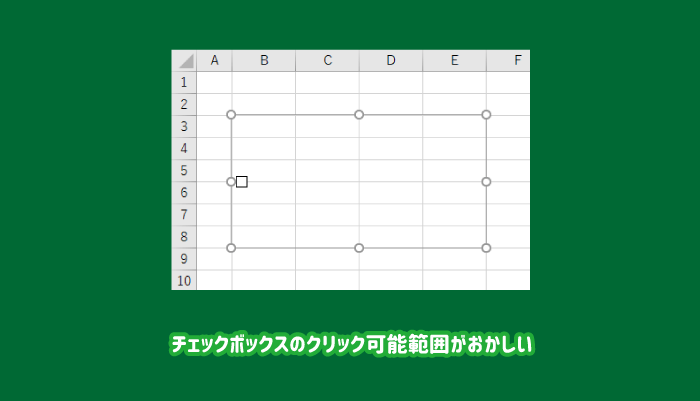エクセルのチェックボックスをクリックしていないのに、別の箇所をクリックすると勝手にチェックがはいってしまう場合の対処方法です。
このパターンは、チェックボックスのサイズが見た目よりも大きく設定されているため、チェックボックでない箇所をクリックしても、チェックボックスをクリックしたことになっている状態です。

チェックボックスが以外の場所でカーソルがクリックのアイコンになっているはず。
別の場所でクリックできてしまう
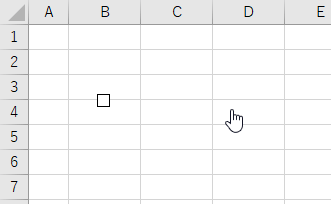
チェックボックスのクリックできる範囲がおかしい時の対処
チェックボックス以外の場所をクリックしてもチェックボックスが連動されてしまう場合は、チェックボックスのサイズを変更しましょう。
チェックボックスのサイズを確認する
まずは、チェックボックスを選択してチェックボックスのサイズを確かめてみましょう。
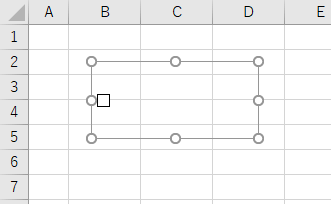
上図のように、チェックボックスのサイズからかけ離れたサイズになっているはずです。
 【解決】エクセルでチェックボックスを選択できない(移動・サイズ変更できない)
【解決】エクセルでチェックボックスを選択できない(移動・サイズ変更できない)
チェックボックスの範囲を正しいサイズに戻す
チェックボックスに必要な最小のサイズに合わせておくと、イメージとずれた範囲のクリックでチェックがはいることはなくなります。
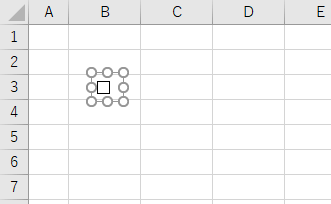
ラベルを表示している場合は文字が切れてしまわないように注意してください。
また、下図のようにチェックボックスのサイズをセルに合わせてしまうのも有効な方法です。
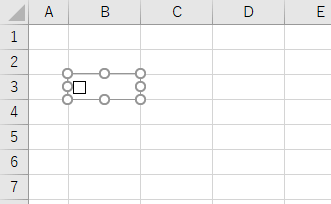
セルの大きさに合わせてサイズ変更する場合は、下記の記事の方法が便利です。
 【必見】エクセルの図形をセルに合わせる方法(サイズと移動)
【必見】エクセルの図形をセルに合わせる方法(サイズと移動)

それぞれ操作しやすいイメージがあると思うから、それに合わせて設定しよう。
まとめ
エクセルのチェックボックスで、チェックボックス以外をクリックしたのに勝手に変更される場合の対処方法を紹介しました。
チェックボックスのサイズは一見すると分かりません。
だからこそきちんと必要な範囲だけに設定しておくようにしましょう。

見えない部分こそ丁寧にね。